Annons
 Jag måste erkänna att jag genom åren långsamt har tänkt att använda Google-appar för nästan allt. Först var det Gmail. Sedan var det kalender och uppgifter. Till slut började jag använda Google Reader, Google Notepad och senast Google Voice.
Jag måste erkänna att jag genom åren långsamt har tänkt att använda Google-appar för nästan allt. Först var det Gmail. Sedan var det kalender och uppgifter. Till slut började jag använda Google Reader, Google Notepad och senast Google Voice.
Medan jag älskar var och en av dessa tjänster, är det som irriterar mig mest att du skulle tro att det skulle vara lättare att se alla uppgifter från var och en av dessa Google-tjänster på en plats. Även om det finns appar som kommer att importera en del av din Google-information som DocsInOffice, som importerar Google Docs till Office, eller de 5 appar som Jason täckte som låter dig få åtkomst Google-uppgifter 5 sätt att komma åt dina Google-uppgifter Läs mer från skrivbordet är det svårt att hitta ett sätt att dra flera dataströmmar från dina Google-tjänster till en bekväm central punkt.
Det finns sätt att göra det, och kanske har du redan din favoritmetod för att få åtkomst till flera Google-appar, men en gång upptäckte jag Integrerad Gmail Firefox-plugin, jag visste att jag äntligen hittade en keeper.
Ställa in integrerat Gmail
När du installerar Integrerat Gmail i Firefox, se till att klicka på Alternativknappen i tilläggsfönstret så att du kan ställa in Integrerat Gmail för att fungera med alla dina Gmail-konton. I mitt fall har jag mitt personliga konto och sedan ett par konton som jag använder med andra klienter som jag arbetar med. Genom att använda integrerat Gmail kan du konfigurera varje Gmail-åtkomstpunkt som en samling av en lista över dina viktigaste Google-tjänster, som kalender, uppgifter, läsare, röst och mer.
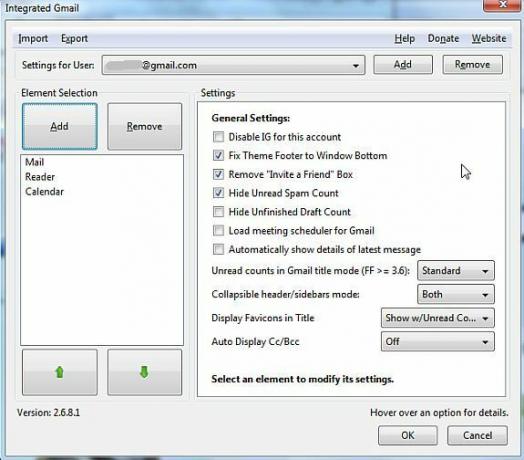
För varje Gmail-konto du vill konfigurera, klicka på "Lägg till" och lägg till varje Google-tjänst som du vill inkludera på Gmail-sidan för det kontot. Till exempel kommer jag i mitt fall att inkludera Reader och Voice för mitt privata Gmail-konto, men för mitt MakeUseOf-konto kommer jag att hålla mig till Kalender och uppgifter.
För varje tjänst finns det en lista med inställningar som du kan konfigurera för hur den tjänsten ska visas i ditt Gmail-fönster i Firefox.

När du går in i Gmail och loggar in på det kontot ser plug-in dina konfigurationsinställningar och laddar alla dina föredragna tjänster till din Gmail-skärm. Som ni kan se nedan kan du nu komma åt alla dessa tjänster inom en Firefox-flik, bara genom att klicka på “+” -knappen för att utöka tjänsten.

Nedan har jag tappat ner mitt Google Reader-konto i Gmail. Jag måste vara ärlig, jag tar sällan tid att besöka Google Reader. Jag har allt inrättat för att ta in flöden från några av mina favoritbloggar, men jag tar sällan, om någonsin, tid att gå in och kolla in det. Nu, när det är där i Gmail - kan jag titta igenom titlarna i mina favoritbloggar samtidigt som jag kontrollerar mina e-postmeddelanden varje dag.

Och sedan finns det kalender och uppgifter. Jag har perioder där jag tillbringar timmar med att konfigurera en av de mest genomtänkta scheman som innehåller alla saker jag måste göra för månaden. Jag kanske till och med konfigurerar e-postpåminnelser för viktiga uppgifter så att jag inte glömmer när de kommer. Men nio gånger av tio, efter de första dagarna i månaden, slutar jag bara att besöka Google Kalender. Nåväl, nu kan du ha det direkt i Gmail, eftersom en annan släpper bara ett klick bort.

En annan trevlig funktion i integrerat Gmail är "kollaps" -pilarna. Både den vänstra menyraden och den övre sökfältet har gröna pilar som, när du klickar, låter dig kollapsa navigationsfältet för att ge mer utrymme för det innehåll som du vill visa i mittfönstret.
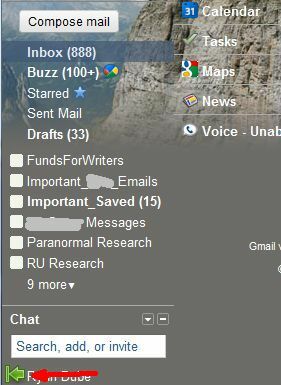
När du väl har konfigurerat olika Google-konton i integrerat Gmail när du loggar in på dina andra Google-konto, känner verktyget genast igen detta och använder dina inställningar för det konto. När jag till exempel byter till MakeUseOf har min Gmail-sida den unika kalendern och att göra-listan för det kontot. Detta gör att du snabbt och enkelt kan växla mellan dina roller, med alla kalendrar, uppgifter, dokument och allt annat snyggt organiserat på Gmail-sidan för det kontot.

Som en sista användbar funktion ger fliken Gmail också en snabb vy över allt innehåll i integrerat Gmail. Det visar antalet nya e-postmeddelanden, läsaruppdateringar, röstmeddelanden och så vidare.
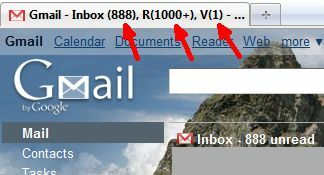
Det finns några saker som jag förmodligen skulle lägga till i det här verktyget, som möjligheten att minska storleken på visad objekt i rullgardinsfönstret, och även möjligheten att organisera dem sida vid sida snarare än bara en ovanpå Övrig. Men som det är, gör plug-in exakt det jag har letat efter - det förvandlar Gmail-sidan till ett centralt dataflöde för de mest använda Google-tjänsterna.
Testa integrerat Gmail och låt oss veta vad du tycker. Känner du till några andra plugins eller desktop-verktyg som gör samma sak? Dela dina egna idéer och insikt i kommentarerna nedan.
Ryan har en kandidatexamen i elektroteknik. Han har arbetat 13 år inom automationsteknik, 5 år inom IT och är nu en applikationsingenjör. Han var tidigare chefredaktör för MakeUseOf och talade vid nationella konferenser om datavisualisering och har varit med på nationell TV och radio.